如何将几张pdf放在一起_如何将几张pdf文件并成一张
随着数字办公的普及,PDF文件已经成为工作和学习中常用的文件格式。它具有跨平台、格式固定、内容安全等优点,广受用户青睐。然而,在实际应用中,我们常常会遇到多个PDF文件需要合并成一个文件的需求,比如将多份报告合成一份、将多张电子证件合并保存,或者将分章节的电子书汇总在一起。本文将围绕“如何将几张pdf放在一起,如何将几张pdf文件并成一张”为主题,介绍几种实用的方法,帮助用户轻松实现PDF文件合并,特别适合中国地区的用户习惯和使用环境。
一、使用国产PDF软件实现合并
在中国,许多用户偏好使用国产软件,因其更适配本地使用环境,且多支持简体中文界面,操作便捷。常见的国产PDF工具如福昕PDF阅读器、迅捷PDF转换器和万兴PDF专家等,这些软件通常都集成了PDF合并功能。
以福昕PDF阅读器为例,用户只需打开软件,选择“合并PDF”功能,添加需要合并的多个PDF文件,调整文件顺序后点击“开始合并”即可生成一份新的PDF文件。这类软件操作步骤简单,适合对PDF合并不熟悉的用户。此外,这些软件很多提供免费版,日常办公可以满足需求。值得注意的是,有的免费版会限制合并文件大小或页数,用户可根据需要选择付费升级版本。
二、利用在线PDF合并工具
对于不想安装软件或临时需要合并PDF的用户,在线PDF合并平台是不错的选择。目前,许多中文网站提供免费且高效的PDF合并服务。例如,“小pdf(smallpdf.com)”、“迅捷PDF在线合并”、“ilovepdf”等,均支持中文界面,操作简便。
用户只需登录网站,上传想要合并的PDF文件,调整顺序后点击“合并”,即可下载合并后生成的新文件。这类在线服务优点是免安装、使用灵活,适合偶尔合并文件的场景。
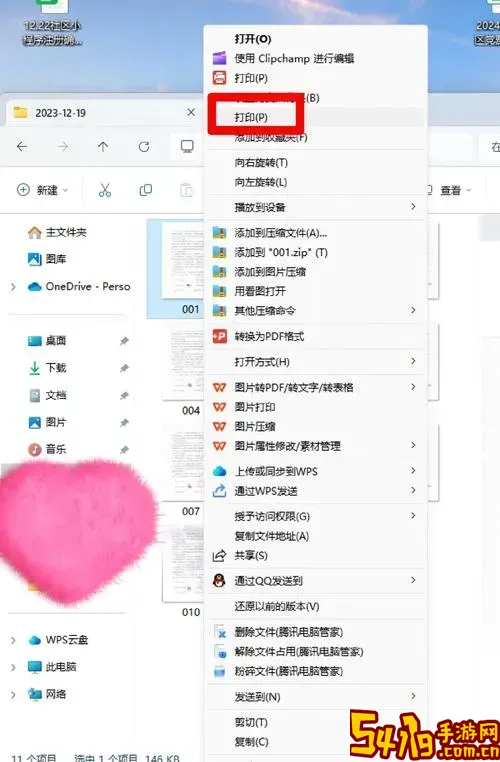
不过,在线合并需要上传文件至服务器,涉及文件安全与隐私问题,尤其是包含敏感信息的文档时应谨慎使用。建议选择知名平台,或在合并完毕后立即删除上传文件。
三、使用PDF虚拟打印机合并
虚拟打印机是Windows系统中常用的技巧。简单来说,可以利用PDF虚拟打印机,将多份PDF文件逐个打印到同一个PDF文件中,实现合并。
操作步骤如下:
1. 安装虚拟PDF打印机软件,如“PDF24 Creator”或“doPDF”等,很多国产软件也集成此功能。
2. 打开一份PDF文件,选择“打印”,打印机选项选择虚拟PDF打印机,设置文件为“追加模式”(部分软件支持),点击打印按钮保存。
3. 重复步骤2,将其它PDF文件逐个打印到同一个PDF中。
此法适合对软件资源有限且使用习惯熟悉Windows打印流程的用户,但操作相对繁琐,且对文件顺序控制不如专业合并软件方便。
四、利用办公软件合并PDF
近年来,Microsoft Office最新版本及WPS Office均支持直接导入并合并PDF文件。特别是WPS Office作为国产办公套件,在中国地区非常普及,其PDF工具功能强大且免费。
以WPS PDF为例,打开WPS PDF后,可以选择“合并”功能,将多份PDF导入,任意调整顺序后点击合并,完成一键合并。相比专业PDF软件,WPS PDF界面简洁,操作流程与办公软件一致,用户上手快。
此外,WPS还支持直接将Word等文件另存为PDF,配合使用可以满足更丰富的PDF编辑需求。
五、注意事项
1. 文件安全与隐私保护:无论是使用软件还是在线合并,涉及重要或涉密文件时要优先考虑安全性,建议使用本地软件进行操作。
2. 文件大小限制:部分免费软件及在线工具对文件大小有限制,合并非超大文件需分批进行或选择专业版。
3. 兼容性检查:合并后应检查文件完整性,确保格式及内容无误。
总结:对中国用户而言,将几张PDF文件合并成一张,既可以选择国产专业PDF软件如福昕PDF、WPS PDF,也可以利用线上平台或虚拟打印机工具。根据具体需求和文件类型,灵活选择合适方法,可以高效完成PDF合并工作,提升办公效率。
希望本文对您在实用PDF合并方面有所帮助,让您轻松实现多文件合并,享受便捷数字办公生活。